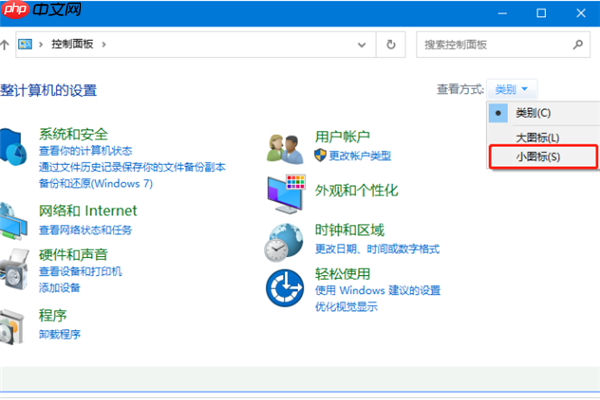要使用 u 盤進行 Windows 錯誤恢復,請按照以下步驟操作:創建恢復 u 盤:下載 windows 媒體創建工具,插入 u 盤,運行媒體創建工具,按照提示操作創建恢復 u 盤。使用恢復 u 盤啟動計算機:將恢復 u 盤插入出問題的計算機,進入 bios 設置,從啟動菜單選擇 u 盤啟動。選擇恢復選項:選擇“疑難解答”>“高級選項”>“系統還原”。恢復計算機:選擇一個恢復點,按照提示進行操作,恢復過程完成后,計算機將恢復到選定的恢復點狀態。

如何使用 U 盤進行 Windows 錯誤恢復
問題:如何使用 U 盤進行 Windows 錯誤恢復?
回答:要使用 U 盤進行 Windows 錯誤恢復,請按照以下步驟操作:
步驟 1:創建恢復 U 盤
點擊下載“嗨格式數據恢復大師”;
- 在運行良好的計算機上下載 Windows 媒體創建工具。
- 插入一個至少 8GB 的 U 盤。
- 運行媒體創建工具并選擇“為另一臺電腦創建安裝介質”。
- 按照提示操作創建恢復 U 盤。
步驟 2:使用恢復 U 盤啟動計算機
- 將恢復 U 盤插入出問題的計算機。
- 重啟計算機。
- 當出現提示時,按 BIOS 設置中指定的鍵進入啟動菜單。
- 從啟動菜單中選擇 U 盤。
步驟 3:選擇恢復選項
- 計算機啟動后,您將看到“選擇一個選項”屏幕。
- 選擇“疑難解答”。
- 選擇“高級選項”。
- 選擇“系統還原”。
步驟 4:恢復計算機
- 系統還原將列出可用的恢復點。
- 選擇一個恢復點并按照提示進行操作。
- 恢復過程完成后,您的計算機將恢復到選定的恢復點狀態。
附加提示:
- 確保恢復 U 盤與您的計算機兼容。
- 盡量使用高速 U 盤加快恢復過程。
- 創建恢復 U 盤后,將其存放在安全的地方,以備將來使用。
- 定期創建新的恢復 U 盤,以確保其是最新的。